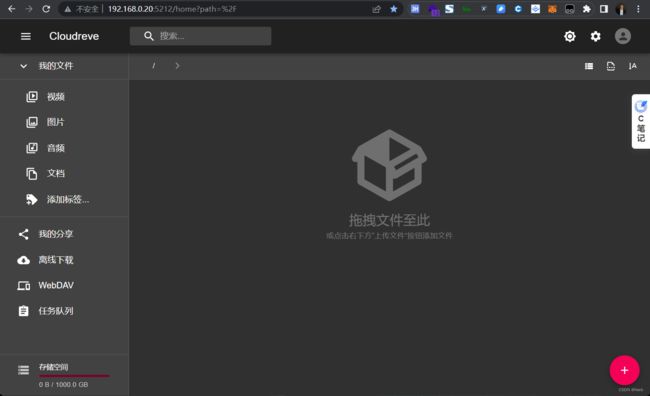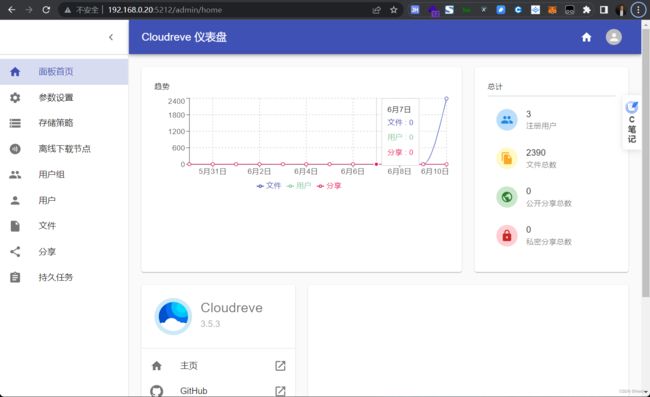使用 Cloudreve 搭建私有云盘
使用 Cloudreve 搭建私有云盘
本文手把手的教您部署一套属于自己的云盘系统,及私有云盘搭建教程。操作简单,方便易用。
本文内容参考 Cloudreve 官方文档。
Cloudreve 资源地址
最新版下载地址:https://github.com/cloudreve/Cloudreve/releases
本文档系统版本:Ubuntu 22.04
本文档所用 Cloudreve 版本:下载地址 密码:h1xy
- cloudreve_3.5.3_linux_amd64.tar.gz
- cloudreve_3.5.3_linux_arm.tar.gz
- cloudreve_3.5.3_linux_arm64.tar.gz
- cloudreve_3.5.3_windows_amd64.zip
1. 下载解压到指定目录
# 进入用户目录并解压,user_name 是登录用户名
mkdir -p /home/user_name/www/cloudreve
cd /home/user_name/www/cloudreve
wget https://github.com/cloudreve/Cloudreve/releases/download/3.5.3/cloudreve_3.5.3_linux_amd64.tar.gz
tar zxvf cloudreve_3.5.3_linux_amd64.tar.gz
sudo chmod +x cloudreve
2. 创建配置文件及指定文件夹
cd /home/user_name/www/cloudreve
# 创建文件夹
mkdir avatar
mkdir uploads
sudo chmod -R 777 avatar
sudo chmod -R 777 uploads
# 添加配置文件,内容如下
# 按需修改配置文件,如想使用 Redis,则按需配置 Redis 相关注释
vim conf.ini
[System]
; 运行模式
Mode = master
; 监听端口
Listen = :5212
; 是否开启 Debug
Debug = false
; Session 密钥, 一般在首次启动时自动生成
SessionSecret = bJyC70ESr1gjzoZ4UDwaULtUMsUHGRsm1dQdbCyhtLlniNF3mOWSpnNFShcQgzas
; Hash 加盐, 一般在首次启动时自动生成
HashIDSalt = UozmQYsmWLyRhUTF1H0psmvNGtkobrBNkmoVywfpam8HaS9xXOKdONnnbqNnpLea
; SSL 相关
;[SSL]
; SSL 监听端口
;Listen = :443
; 证书路径
;CertPath = C:\Users\i\Documents\fullchain.pem
; 私钥路径
;KeyPath = C:\Users\i\Documents\privkey.pem
; 启用 Unix Socket 监听
;[UnixSocket]
;Listen = /var/run/cloudreve/cloudreve.sock
; 数据库相关,如果你只想使用内置的 SQLite 数据库,这一部分直接删去即可
;[Database]
; 数据库类型,目前支持 sqlite/mysql/mssql/postgres
;Type = mysql
; MySQL 端口
;Port = 3306
; 用户名
;User = root
; 密码
;Password = root
; 数据库地址
;Host = 127.0.0.1
; 数据库名称
;Name = v3
; 数据表前缀
;TablePrefix = cd_
; 字符集
;Charset = utf8mb4
; SQLite 数据库文件路径
;DBFile = cloudreve.db
; 从机模式下的配置
;[Slave]
; 通信密钥
;Secret = 1234567891234567123456789123456712345678912345671234567891234567
; 回调请求超时时间 (s)
;CallbackTimeout = 20
; 签名有效期
;SignatureTTL = 60
; 跨域配置
[CORS]
AllowOrigins = *
AllowMethods = OPTIONS,GET,POST
AllowHeaders = *
AllowCredentials = false
; Redis 相关
;[Redis]
;Server = 127.0.0.1:6379
;Password =
;DB = 0
[OptionOverwrite]
; 任务队列最多并行执行的任务数
max_worker_num = 50
; 任务队列中转任务传输时,最大并行协程数
max_parallel_transfer = 10
; 中转分片上传失败后重试的最大次数
chunk_retries = 10
3. 创建控制脚本及开机启动
创建控制脚本
sudo vim /etc/systemd/system/cloudreve.service
内容如下:把 /home/user_name/www/cloudreve 改成自己的目录
[Unit]
Description=Cloudreve
Documentation=https://docs.cloudreve.org
After=network.target
After=mysqld.service
Wants=network.target
[Service]
WorkingDirectory=/home/user_name/www/cloudreve
ExecStart=/home/user_name/www/cloudreve/cloudreve
Restart=on-abnormal
RestartSec=5s
KillMode=mixed
StandardOutput=null
StandardError=syslog
[Install]
WantedBy=multi-user.target
授予可执行权
sudo chmod +x /etc/systemd/system/cloudreve.service
# 更新配置
sudo systemctl daemon-reload
创建控制脚本
sudo vim /etc/init.d/cloudreve
内容如下:把 /home/user_name/www/cloudreve 改成自己的目录
#!/bin/sh
### BEGIN INIT INFO
# Provides: cloudreve
# Required-Start: $local_fs $remote_fs $network $syslog $named
# Required-Stop: $local_fs $remote_fs $network $syslog $named
# Default-Start: 2 3 4 5
# Default-Stop: 0 1 6
# Short-Description: starts the cloudreve web server
# Description: starts cloudreve using start-stop-daemon
### END INIT INFO
# Author: wangbiao
# mail: [email protected]
PATH=/usr/local/sbin:/usr/local/bin:/sbin:/bin:/usr/sbin:/usr/bin
# /home/user_name/www/cloudreve/ 改为自己目录
DAEMON=/home/user_name/www/cloudreve/cloudreve
DAEMON_ARGS=/home/user_name/www/cloudreve/conf.ini
NAME=cloudreve
DESC=cloudreve
RUNDIR=/var/run/cloudreve
SOCKETFILE=$RUNDIR/cloudreve.sock
test -x $DAEMON || exit 0
if [ -r /etc/default/$NAME ]
then
. /etc/default/$NAME
fi
. /lib/lsb/init-functions
set -e
if [ "$(id -u)" != "0" ]
then
log_failure_msg "Must be run as root."
exit 1
fi
case "$1" in
start)
echo -n "Starting $DESC: "
mkdir -p $RUNDIR
touch $SOCKETFILE
chown dlsj:dlsj $RUNDIR $SOCKETFILE
chmod 755 $RUNDIR
if [ -n "$ULIMIT" ]
then
ulimit -n $ULIMIT || true
fi
if start-stop-daemon --start --quiet --oknodo --umask 007 --chuid dlsj:dlsj --exec $DAEMON -- $DAEMON_ARGS
then
echo "$NAME."
else
echo "failed"
fi
;;
stop)
echo -n "Stopping $DESC: "
if start-stop-daemon --stop --retry forever/TERM/1 --quiet --oknodo --exec $DAEMON
then
echo "$NAME."
else
echo "failed"
fi
rm -f $SOCKETFILE
sleep 1
;;
restart)
${0} stop
${0} start
;;
status)
if netstat -tnpl | grep -q cloudreve; then
PID=`pidof cloudreve`
echo "$NAME (pid $PID) is running..."
else
echo "$NAME is stopped"
exit 0
fi
;;
restart)
$0 stop
sleep 1
$0 start
;;
configtest)
echo -n "Test $NAME configure files... "
$DAEMON -t
;;
*)
echo "Usage: $0 {start|stop|restart|status|configtest}"
exit 1
;;
esac
exit 0
授予可执行权
sudo chmod +x /etc/init.d/cloudreve
4. 第一次启动需手动启动,因为要生成 用户名 及 密码
cd /home/user_name/www/cloudreve
./cloudreve
# 首次启动会初始化相关文件,在日志中会告知 用户名 及 密码 。
# 请自行记录好,避免丢失无法登录系统。
启动项目
方式一:
# 启动服务
sudo systemctl start cloudreve
# 设置开机启动
sudo systemctl enable cloudreve
# 停止服务
sudo systemctl stop cloudreve
# 重启服务
sudo systemctl restart cloudreve
# 查看状态
sudo systemctl status cloudreve
方式二:
# 启动服务
sudo /etc/init.d/cloudreve start
# 停止服务
sudo /etc/init.d/cloudreve stop
# 重启服务
sudo /etc/init.d/cloudreve restart
# 查看状态
sudo /etc/init.d/cloudreve status
访问服务
浏览器输入服务器 ip:port 方式访问:
http://192.168.0.20:5212
访问后台
浏览器输入服务器 ip:port/admin 方式访问:
http://192.168.0.20:5212/admin